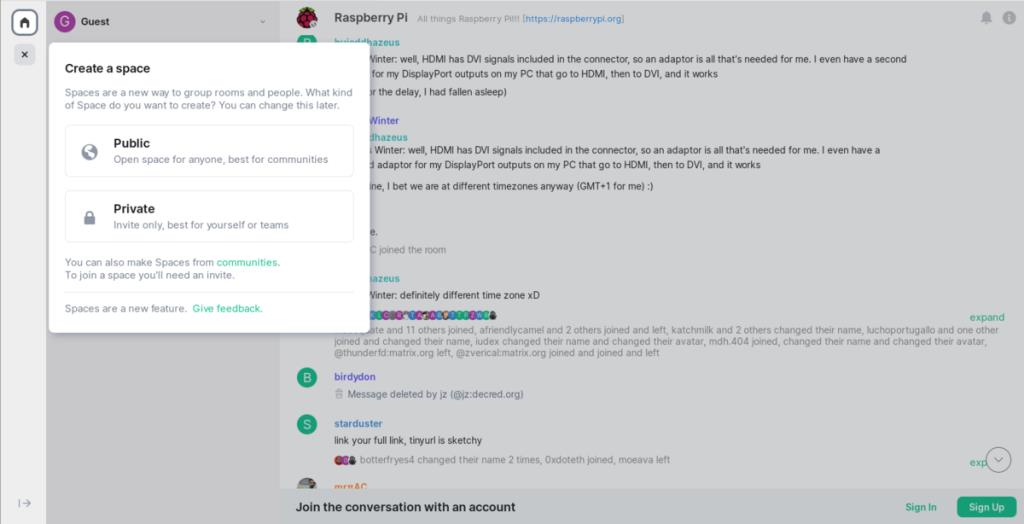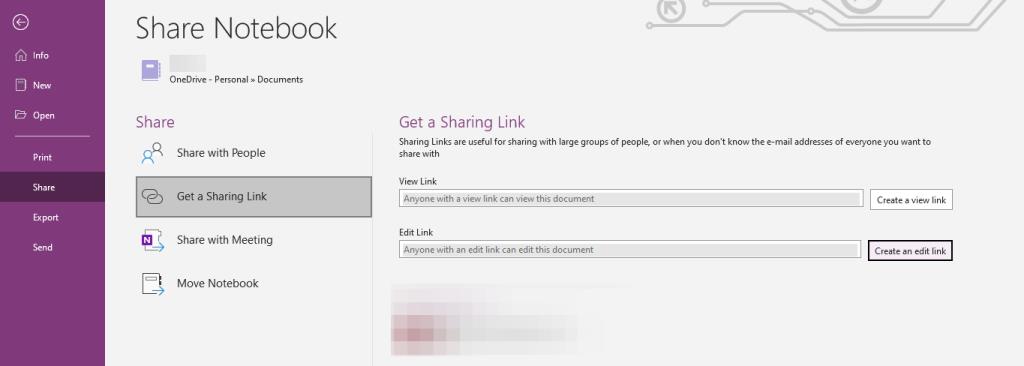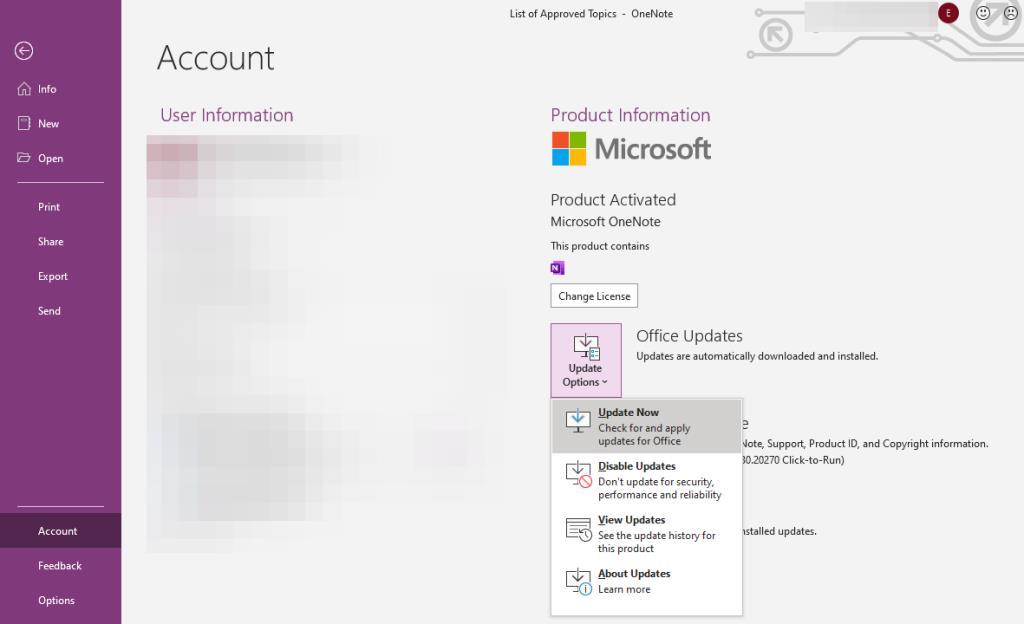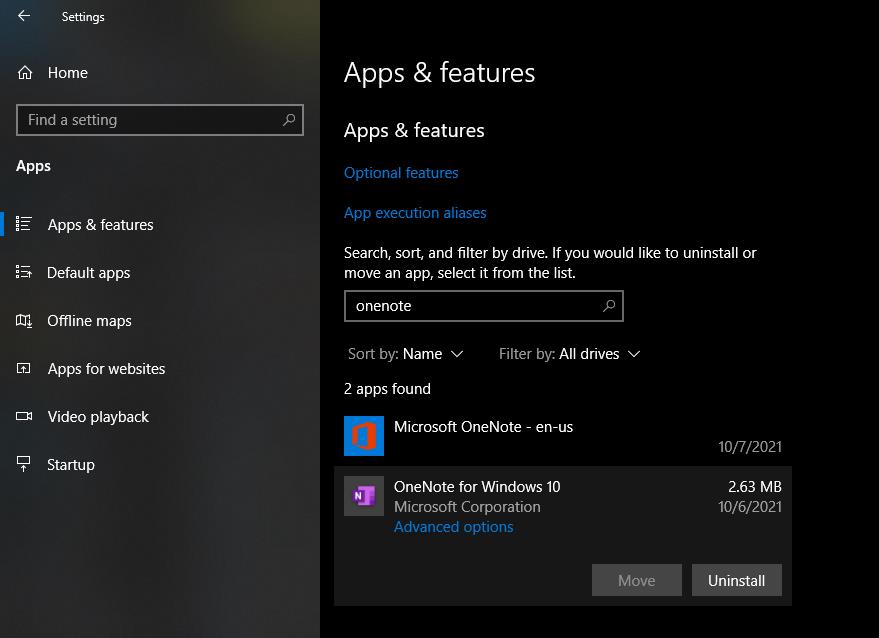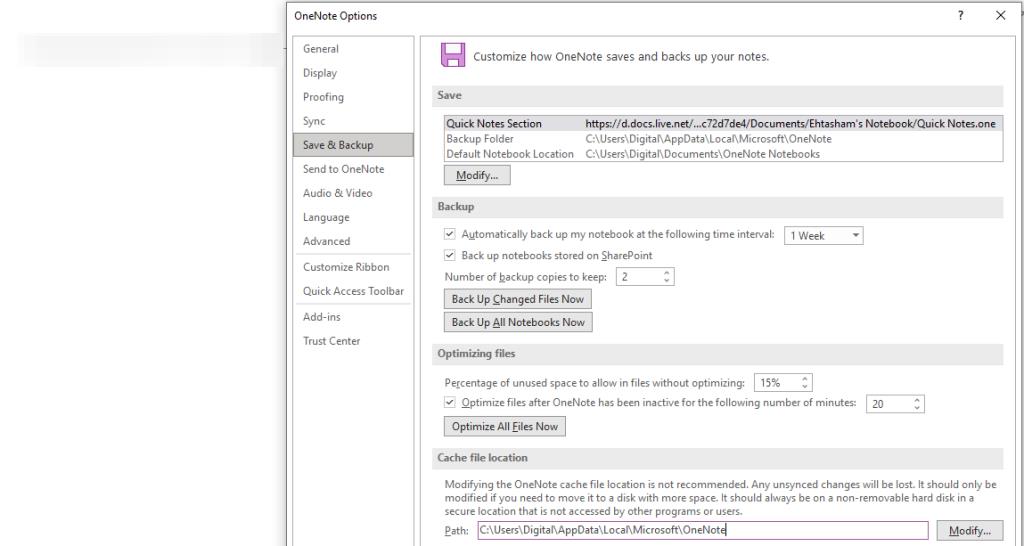OneNote ist die erste Notiz-App für Windows-Benutzer. Mit neuen Updates ist es jetzt funktionsreich und verfügt über eine verbesserte Benutzeroberfläche. Es ist jedoch nicht fehlerfrei. Häufig werden in der App fehlerhafte Synchronisierungen angezeigt, Dateien werden überhaupt nicht geöffnet oder Dateien werden schreibgeschützt geöffnet.
Möglicherweise sehen Sie aufgrund eingeschränkter Dateiberechtigungen den schreibgeschützten Status, aber das Problem kann auch an Ihrem System liegen. Hier sind neun Fixes, die Sie implementieren können, wenn dieses Problem zum ersten Mal auftritt.
1. Deaktivieren Sie den Schreibschutz in den Notebook-Eigenschaften
OneNote-Notizbücher sind normalerweise standardmäßig bearbeitbar. Diese Dateien werden jedoch häufig als schreibgeschützte Dateien gespeichert, sodass sie nicht bearbeitet werden können.
Um sicherzustellen, dass der schreibgeschützte Status das Problem nicht verursacht, wechseln Sie zu dem Speicherort, an dem das OneNote-Notizbuch gespeichert ist. Es ist normalerweise der OneDrive-Ordner auf Ihrem Computer, es sei denn, Sie haben den Standardspeicherort geändert.
Klicken Sie mit der rechten Maustaste auf das Notizbuch und gehen Sie zu seinen Eigenschaften . Navigieren Sie zu dem Allgemein Registerkarte und deaktivieren Sie die Read-only - Box in der Attribute Abschnitt. Wenn dieses Kontrollkästchen bereits deaktiviert ist, sind es nicht die Eigenschafteneinstellungen, die die Probleme verursachen; es gibt noch etwas, das untersucht werden muss.
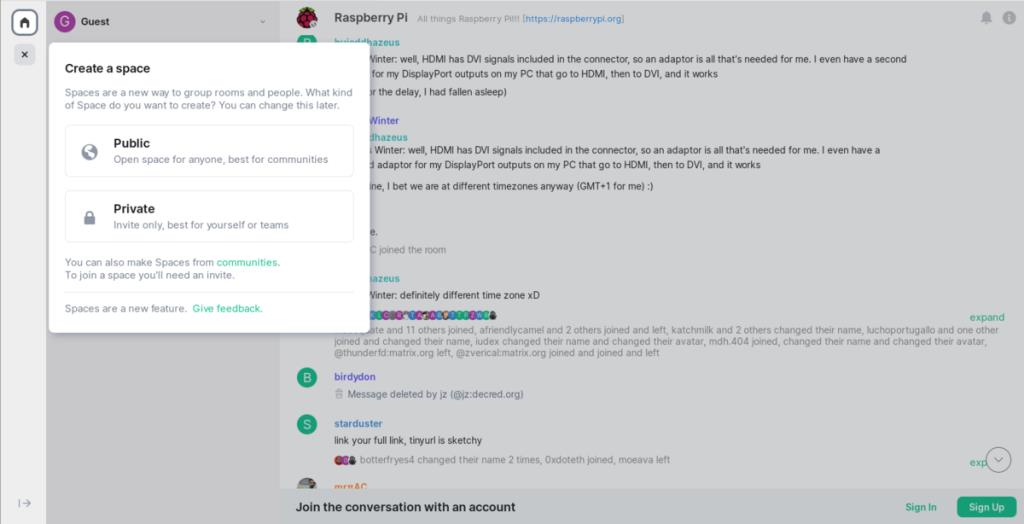
2. Fordern Sie den Absender auf, einen bearbeitbaren Link zu teilen
Wahrscheinlich hat der Absender den bearbeitbaren Link nicht für Sie freigegeben, wenn Sie Probleme mit nur einem Notizbuch haben. Sie können den Absender bitten, den bearbeitbaren Link erneut für Sie freizugeben, um dieses Problem auszuschließen.
Gehen Sie folgendermaßen vor, um zu erfahren, wie Sie ein Dokument mit einem bearbeitbaren Link teilen:
- Öffnen Sie das Notizbuch, das Sie teilen möchten.
- Navigieren Sie zum Menü Datei und wählen Sie in der linken Seitenleiste Teilen aus.
- Navigieren Sie zu Jetzt einen Freigabelink anfordern .
- Klicken Sie auf den Link Bearbeiten erstellen .
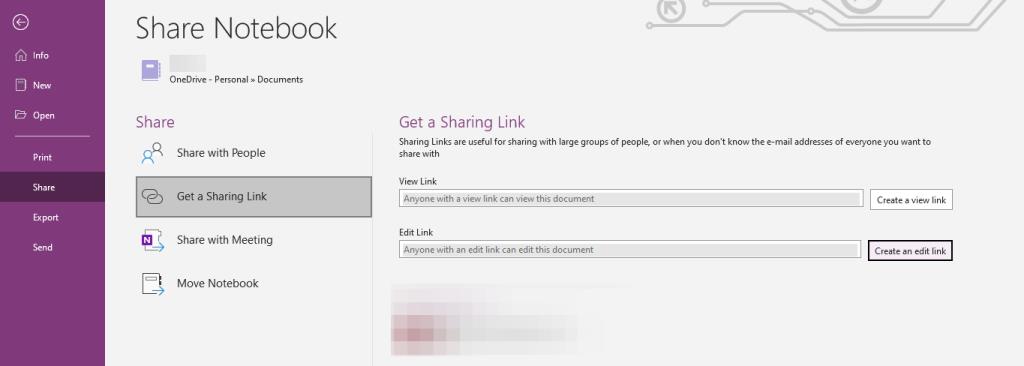
Wenn der Link zuvor nur angezeigt werden konnte, kann das Problem möglicherweise durch den Zugriff auf ein Dokument mit einem bearbeitbaren Link behoben werden. Wenn dies nicht der Fall ist, befolgen Sie die restlichen Korrekturen.
3. Überprüfen Sie Ihr OneNote-Abonnement
Wenn Sie ein Microsoft 365-Abonnement verwenden, stellen Sie sicher, dass es nicht abgelaufen ist. Wenn Sie das Abonnement nach Ablauf nicht verlängern, werden Einschränkungen angezeigt. Der Zugriff auf Dokumente im schreibgeschützten Modus ist eine davon.
Weitere Informationen dazu, was nach Ablauf Ihres Microsoft 365 Business-Abonnements geschieht, finden Sie in diesem Microsoft-Dokument .
Sie müssen sich um diesen Schritt nicht kümmern, wenn Sie sich für die kostenlose Microsoft OneNote-App entscheiden und Ihre Daten ordnungsgemäß synchronisieren. Machen Sie sich mit diesem Fix nicht die Mühe, wenn er nicht auf Sie zutrifft.
4. Verwenden Sie nicht dasselbe OneNote-Konto an mehreren Orten gleichzeitig
Darüber hinaus wirft die gleichzeitige Verwendung von OneNote an mehreren Orten eine Vielzahl von Problemen auf. Wenn Sie beispielsweise vom OneNote-Web zur OneNote-App wechseln, während die Seite geöffnet bleibt, zeigt OneNote möglicherweise die schreibgeschützte Ansicht dieser Seite an.
VERWANDT: Beste Websites zum Herunterladen von Microsoft OneNote-Vorlagen
Darüber hinaus kann die Synchronisierung der App beeinträchtigt werden. Um solche Probleme zu vermeiden, verwenden Sie OneNote immer an einem einzigen Ort und schließen Sie es ordnungsgemäß, während Sie zu einem anderen wechseln.
5. OneNote reparieren und aktualisieren
Das Problem kann auch nach dem Anwenden der oben genannten Fixes bestehen bleiben. In diesem Fall kann das Aktualisieren und Reparieren von OneNote helfen. Um OneNote zu aktualisieren, klicken Sie in OneNote auf Ihr Symbol direkt neben Ihrer angemeldeten E - Mail und tippen Sie auf Office-Benutzerinformationen.
Gehen Sie zu den Produktinformationen Einstellungen auf der rechten Seitenleiste , und tippen Sie auf Update - Optionen auf das Dropdown-Menü öffnen von Office - Updates. Klicken Sie auf Jetzt aktualisieren und Ihr OneNote wird sofort aktualisiert.
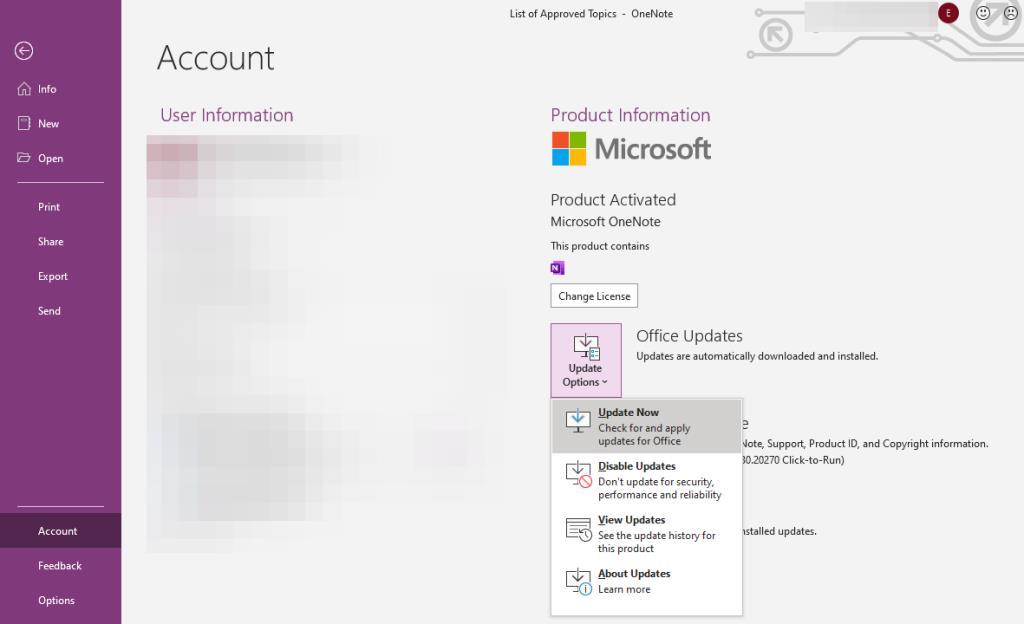
Wenn das Aktualisieren von OneNote das Problem nicht behebt, können Sie auch versuchen, das Programm zu reparieren. Gehen Sie dazu zur Windows-Einstellungs-App und gehen Sie zum Abschnitt Apps . Navigieren Sie dann zu Apps und Funktionen in der linken Seitenleiste und geben Sie OneNote in das Suchfeld ein. Tippen Sie auf Erweiterte Optionen und scrollen Sie unten auf der Seite zu Reparieren .
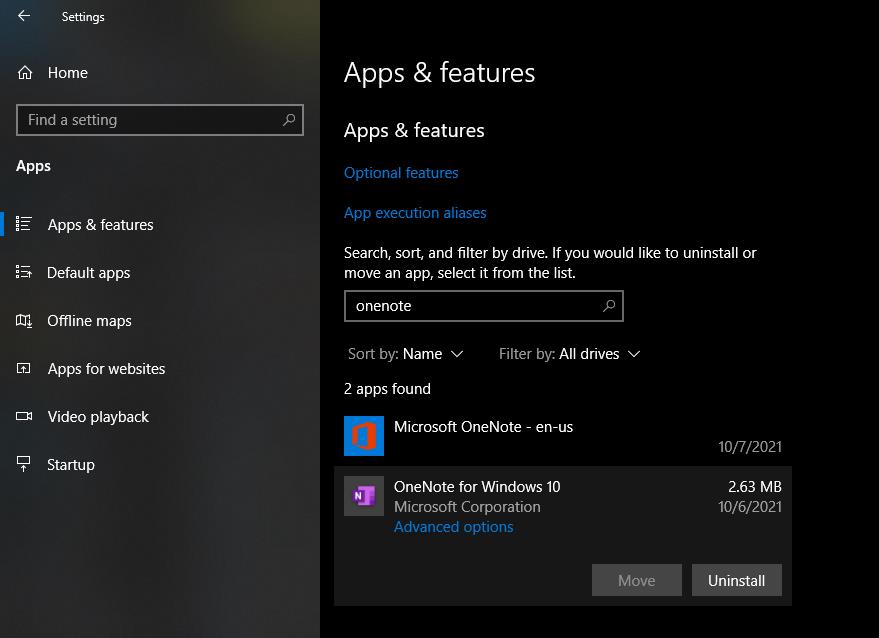
6. Cache von OneNote löschen
OneNote speichert Informationen in seinem Cache, um die Verarbeitung zu optimieren. Es gibt seltene Fälle, in denen das Löschen des Caches von Ihrem System im Laufe der Zeit nicht zu Problemen mit der Lesbarkeit von Dateien führen kann. In diesem Fall können Sie eine Datei möglicherweise nicht öffnen oder nicht bearbeiten.
Um den OneNote-Cache zu löschen, wechseln Sie zum OneNote-Cache-Ordner auf Ihrem System. Sofern Sie den Installationspfad von OneNote nicht geändert haben, befindet er sich unter Benutzer > [Ihr Benutzername] > App-Daten > Lokal > Microsoft > OneNote.
Um die modifizierte Cache - Datei Lage zu überprüfen, gehen Sie auf das Datei - Menü in OneNote und den Kopf über Optionen , unten links. Navigieren Sie zu Speichern und sichern und kopieren Sie den vollständigen Pfad zum Speicherort der Cache-Datei.
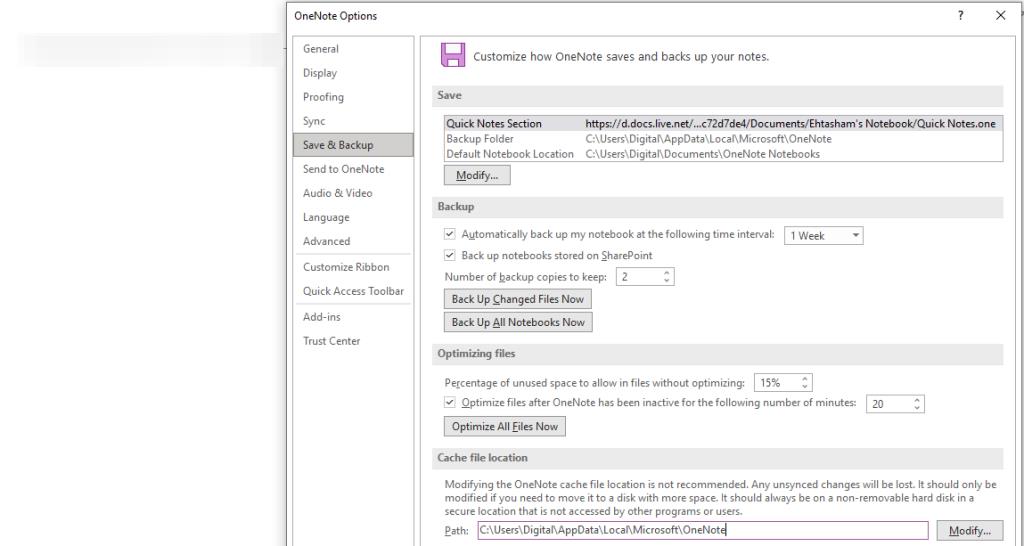
Fügen Sie den Pfad in den Datei-Explorer ein, und Sie sehen einen Ordner mit dem Namen 16.0 (oder etwas anderes, je nach verwendeter OneNote-Version). Löschen Sie alle Daten aus dem Cache- Ordner.
7. Ändern Sie Ihr Benutzerkonto
App-Updates und -Reparaturen beheben die Verarbeitungsprobleme Ihrer App, aber das Problem kann auch mit Ihrem OneNote-Konto zusammenhängen. Wenn Sie sich nicht sicher sind, versuchen Sie, dasselbe Notizbuch mit einem anderen Konto zu öffnen. Wenn es ideal funktioniert, dann ändern Sie Ihr Benutzerkonto.
8. Löschen Sie den Speicherplatz von OneDrive
Für OneNote-Power-User reichen 5 GB Speicher nicht aus, um die Menge an Arbeit zu bewältigen, die sie erledigen. Stellen Sie sicher, dass das OneDrive-Konto, in dem Ihre OneNote-Daten gespeichert sind, über genügend Speicherplatz verfügt, um neue Daten zu verarbeiten.
Bei vollem OneDrive-Speicherplatz kann es bei OneNote zu den gleichen seltsamen Problemen kommen, die Sie auf Ihrem Telefon mit geringem Speicherplatz sehen. Wenn Sie mehr aus OneDrive herausholen möchten, erwerben Sie ein Premium-Abonnement.
9. Aktualisieren oder Downgrade von Windows
Wenn Ihr Windows veraltet ist, können Sie es aktualisieren, um zu sehen, ob das Problem dadurch behoben wird. Ebenso können Sie zu einer früheren Version zurückkehren, wenn die Probleme nach einem Update aufgetreten sind.
Sie können Windows aktualisieren, indem Sie zu den Windows-Einstellungen gehen und in der linken Seitenleiste Update und Sicherheit auswählen . Klicken Sie auf Nach Updates suchen und Windows aktualisiert Ihr Betriebssystem.
VERWANDT: So löschen Sie alte Windows Update-Dateien
Auf der anderen Seite können Sie das Update rückgängig machen , aber Sie sollten dies nur tun, wenn Sie sicher sind, dass es die Leistung Ihres Computers nicht beeinträchtigt. Darüber hinaus gefährdet die Verwendung einer veralteten Version Ihre Sicherheit, seien Sie sich also der Risiken bewusst.
Öffnen Sie OneNote und kehren Sie zur Arbeit zurück
Wenn OneNote Sie daran hindert, Ihre Dateien zu bearbeiten, kann dies an einer von vielen verschiedenen Ursachen liegen. Hoffentlich haben Sie inzwischen eines gefunden, das für Sie funktioniert.
Wussten Sie, dass es Möglichkeiten gibt, Ihr OneNote zu beschleunigen? Sie können die Grafikbeschleunigung deaktivieren, Hintergrundaktivitäten reduzieren und das Einbetten großer Dateien vermeiden, damit OneNote mit dem Tempo Schritt halten kann.